
Mac’te okuduğunuz ya da yazdığınız metnin veya renklerin daha büyük hâlini görüntüleme
Mac’inizdeki Metin Üzerinde Tutma ile imleci daha büyük hâlini görüntülemek için okuduğunuz metnin üzerinde tutabilirsiniz. Yazarken metnin daha büyük, düzenlenebilir bir hâlini görüntülemek için Üzerinde Durarak Yazma’yı da kullanabilirsiniz. Okuduğunuz metindeki renklerin ve uygulama simgeleri gibi diğer ekran öğelerinin daha büyük hâlini görüntülemek için Renk Üzerinde Tutma’yı da kullanabilirsiniz.
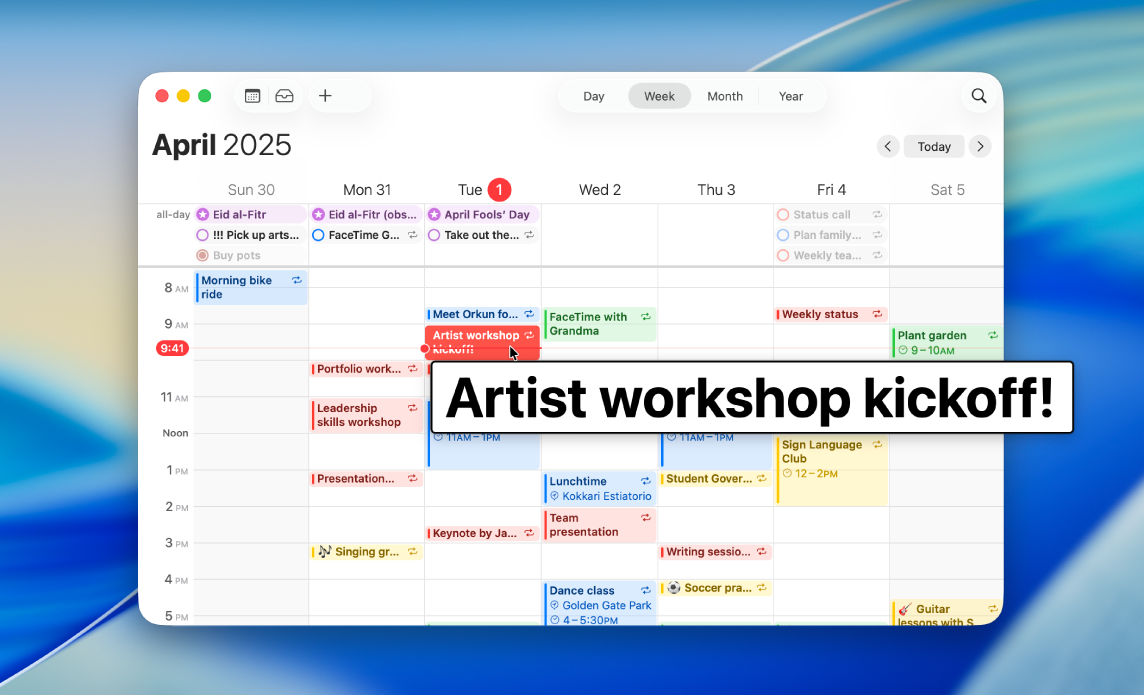
İmleci üzerine getirdiğinizde metnin daha büyük bir sürümünü gösterme
Metin Üzerinde Tutma’yı kullandığınızda, imlecin altındaki öğenin daha büyük hâlini görüntülemek için imleci ekrandaki metnin ve diğer öğelerin (örneğin, uygulama simgeleri) üzerinde tutabilirsiniz.
Mac’inizde Elma menüsü

 tıklayın, sonra Metin Üzerinde Tutma’yı tıklayın. (Aşağı doğru kaydırmanız gerekebilir.)
tıklayın, sonra Metin Üzerinde Tutma’yı tıklayın. (Aşağı doğru kaydırmanız gerekebilir.)Metin Üzerinde Tutma’yı açın.
İmleci ekrandaki metnin üzerine getirin, sonra metnin daha büyük sürümünü görüntülemek için Komut tuşunu basılı tutun.
İpucu: Her defasında bir tuşa basıp beklemeniz gerekmeden, imleci metnin üzerine getirdiğinizde Metin Üzerinde Tutma penceresinin otomatik olarak görüntülenmesi sağlayabilirsiniz. Elma menüsü 
![]() tıklayın, sonra Metin Üzerinde Tutma’yı tıklayın (aşağı kaydırmanız gerekebilir). Metin Üzerinde Tutma’nın yanındaki
tıklayın, sonra Metin Üzerinde Tutma’yı tıklayın (aşağı kaydırmanız gerekebilir). Metin Üzerinde Tutma’nın yanındaki ![]() simgesini tıklayın, sonra “Etkinleştirme kilidini ayarlamak için niteleme tuşuna üç kez bas”ı açın. Etkinleştirme kilidini açmak veya kapatmak için Komut tuşuna hızlıca üç kez basın.
simgesini tıklayın, sonra “Etkinleştirme kilidini ayarlamak için niteleme tuşuna üç kez bas”ı açın. Etkinleştirme kilidini açmak veya kapatmak için Komut tuşuna hızlıca üç kez basın.
Metin Üzerinde Tutma’yı ve etkinleştirme kilidini açmak için basacağınız tuşu değiştirebilirsiniz. “Etkinleştirme niteleyicisi” açılır menüsünü tıklayın, sonra başka bir tuş seçin.
Yazarken metnin daha büyük hâlini gösterme
Üzerinde Durarak Yazma ile yazdıklarınızın daha büyük bir sürümü ile ayrı bir pencere görüntüleyebilirsiniz.
Mac’inizde Elma menüsü

 tıklayın, sonra Metin Üzerinde Tutma’yı tıklayın. (Aşağı doğru kaydırmanız gerekebilir.)
tıklayın, sonra Metin Üzerinde Tutma’yı tıklayın. (Aşağı doğru kaydırmanız gerekebilir.)Üzerinde Durarak Yazma’yı açın.
Bir metin alanına yazdığınız sırada, yazdıklarınızın daha büyük bir sürümü gösterilir.
Üzerinde Durarak Yazma penceresini geçici olarak gizlemek için Esc tuşuna basın. Yeniden yazmaya başladığınızda pencere yeniden görünür.
Üzerinde Durarak Yazma penceresinin göründüğü yeri değiştirebilirsiniz. Elma menüsü 
![]() tıklayın, sonra Metin Üzerinde Tutma’yı tıklayın (aşağı kaydırmanız gerekebilir). Üzerinde Durarak Yazma’nın yanındaki
tıklayın, sonra Metin Üzerinde Tutma’yı tıklayın (aşağı kaydırmanız gerekebilir). Üzerinde Durarak Yazma’nın yanındaki ![]() simgesini tıklayın, “Metin girişi konumu” açılır menüsünü tıklayın ve sonra bir konum seçin.
simgesini tıklayın, “Metin girişi konumu” açılır menüsünü tıklayın ve sonra bir konum seçin.
Ekrandaki renklerin daha büyük hâlini gösterme
Renk Üzerinde Tutma ile okuduğunuz metnin renginin daha büyük hâlini ve uygulama simgeleri gibi diğer ekran öğelerini ayrı bir pencerede görüntüleyebilirsiniz.
Mac’inizde Elma menüsü

 tıklayın, sonra Metin Üzerinde Tutma’yı tıklayın. (Aşağı doğru kaydırmanız gerekebilir.)
tıklayın, sonra Metin Üzerinde Tutma’yı tıklayın. (Aşağı doğru kaydırmanız gerekebilir.)Renk Üzerinde Tutma’yı açın.
İmleci ekrandaki renk üzerine getirin, sonra rengin daha büyük hâlini görüntülemek için Komut tuşunu basılı tutun.
Renk Üzerinde Tutma’yı ve etkinleştirme kilidini açmak için basacağınız tuşu değiştirebilirsiniz. “Etkinleştirme niteleyicisi” açılır menüsünü tıklayın, sonra başka bir tuş seçin.
Metin Üzerinde Tutma, Renk Üzerinde Tutma veya Üzerinde Durarak Yazma’yı özelleştirme
Mac’inizde Elma menüsü

 tıklayın, sonra Metin Üzerinde Tutma’yı tıklayın. (Aşağı doğru kaydırmanız gerekebilir.)
tıklayın, sonra Metin Üzerinde Tutma’yı tıklayın. (Aşağı doğru kaydırmanız gerekebilir.)Metin Üzerinde Tutma, Renk Üzerinde Tutma veya Üzerinde Durarak Yazma’nın yanındaki
 simgesini tıklayın, sonra aşağıdakilerden birini özelleştirin:
simgesini tıklayın, sonra aşağıdakilerden birini özelleştirin:Görünüş: Metin Üzerinde Tutma, Renk Üzerinde Tutma veya Üzerinde Durarak Yazma penceresindeki metnin puntosunu, fontunu ve rengini ya da pencerenin kendi renklerini seçin.
Öğeyi vurgulama rengi: Üzerinde durduğunuz metni veya metin alanını çerçevelemek için bir renk seçin.